Volumul de încărcare nemontabil Windows 10 - Cum se remediază
Unmountable Boot Volume Windows este o eroare care aduce multă durere în inima noastră. Deoarece, de obicei, vă împiedică să intrați în Windows, nu îl puteți depana așa cum ați face cu alte erori. Cu toate acestea, este posibil să remediați această eroare cu metodele potrivite. vă vom arăta cum să remediați această eroare.

Volum de încărcare nemontabil Windows 10:
Volumul de încărcare este partiția unității de hard disk care deține Windows. Această eroare apare atunci când computerul dvs. nu poate încărca Windows corect. Rezultă un ecran albastru al morții (cunoscut și sub numele de cod de oprire).
cum se dezactivează suprapunerea discordiei
Remediați Chkdsk:
- Mai întâi, porniți computerul utilizând un DVD Windows 10 sau o unitate USB. Dacă nu aveți volumul de boot Windows 10 media disponibil. Accesați pagina și urmați pașii pentru a crea unul utilizând Instrumentul de creare a suportului media.
- După ce începeți să utilizați un dispozitiv DVD sau USB, selectați Reparați computerul opțiune situată în colțul din stânga jos.
- Alege Prompt comandă .
- La promptul de comandă, tastați următoarele, apoi apăsați introduce : chkdsk / r c:
Dacă unitatea de pornire este o altă literă decât C, înlocuiți c: cu litera de pornire pe care o utilizați.
- Apoi selectați Da pentru da la întrebarea referitoare la verificarea discului la următoarea repornire a sistemului.
- Reporniți sistemul. Aveți răbdare în timp ce chkdsk vă verifică unitatea pentru erori. Ar putea dura foarte mult.
Remediați înregistrarea Master Boost:
- Mai întâi, porniți computerul utilizând un DVD Windows 10 sau o unitate USB. Dacă nu aveți volumul de boot Windows 10 media disponibil. Accesați pagina și urmați pașii pentru a crea unul.
- După ce începeți să utilizați un dispozitiv DVD sau USB, selectați Reparați computerul opțiune situată în colțul din stânga jos.
- Atunci alege Prompt comandă .
- La promptul de comandă, tastați următoarele, apoi apăsați introduce : bootrec / fixboot .
- Reporniți sistemul. Aveți răbdare în timp ce chkdsk vă verifică unitatea pentru erori. Ar putea dura foarte mult.
Reparare automată:
- Mai întâi, porniți computerul utilizând un DVD Windows 10 sau o unitate USB. Dacă nu aveți volumul de boot Windows 10 media disponibil. Atunci vizitați pagina și urmați pașii pentru a crea unul.
- După ce începeți să utilizați un dispozitiv DVD sau USB, selectați Reparați computerul opțiune situată în colțul din stânga jos.
- Alege Depanare > Opțiuni avansate > Reparare automată > Următorul .
- Selectați sistemul de operare pe care doriți să îl reparați.
- Aveți răbdare în timp ce utilitarul încearcă să repare fișierele.
Și dacă niciuna dintre acestea nu funcționează, atunci este posibil să aveți un hard disk prost. trebuie să-l înlocuiți.
Vezi și: Cum să protejați prin parolă o unitate USB în Windows
eroare neașteptată a dispozitivului transmisă la televizor